 Le capacità di registrazione video di iPhone e iPad migliorano con ogni nuovo modello rilasciato da Apple, il che è fantastico se vuoi catturare il video più bello possibile. Tuttavia, maggiore è la qualità del formato video, maggiore è lo spazio di archiviazione che i file video occupano naturalmente, il che potrebbe non essere una buona notizia se il tuo dispositivo ha poca capacità.
Le capacità di registrazione video di iPhone e iPad migliorano con ogni nuovo modello rilasciato da Apple, il che è fantastico se vuoi catturare il video più bello possibile. Tuttavia, maggiore è la qualità del formato video, maggiore è lo spazio di archiviazione che i file video occupano naturalmente, il che potrebbe non essere una buona notizia se il tuo dispositivo ha poca capacità.
In genere, gli iPhone per impostazione predefinita registrano video in HD 1080p a 60 fotogrammi al secondo. Utilizzando queste impostazioni, un minuto di video occupa 100 MB di spazio di archiviazione. Se suona molto e non hai molto spazio di archiviazione con cui giocare, puoi personalizzare la risoluzione e la frequenza dei fotogrammi del video registrato per ridurre le dimensioni del file.
I seguenti passaggi ti mostrano come è fatto.
- Avvia il Impostazioni app sul tuo dispositivo iOS.
- Scorri verso il basso e tocca Telecamera .
- Rubinetto Registrare video .
- Seleziona una risoluzione e una frequenza fotogrammi con cui registrare il video. Tieni presente che le riprese con le opzioni 4K richiedono più spazio. Se desideri ridurre notevolmente le dimensioni del file video, scegli tra 720p e 1080p HD a 30 fps.
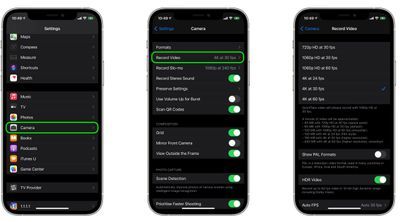
Se hai un iPhone 11 o un modello successivo, è possibile modificare la risoluzione video e la frequenza dei fotogrammi al volo dall'interno della fotocamera pp.
La prossima volta che riprenderai un video utilizzando la modalità Video che si trova nella barra dei menu sotto il mirino, nota la risoluzione video e la frequenza dei fotogrammi separate da un punto nell'angolo superiore dello schermo.
Se la qualità video è impostata su 1080p in Impostazioni -> Fotocamera , puoi toccare la risoluzione nell'interfaccia della fotocamera per passare da una all'altra HD (1080p) e 4K . Se è impostato su 720p in Impostazioni, toccando il formato si alterna tra 720p e 4K .

Quando scatti in 4K, puoi toccare la frequenza dei fotogrammi per passare da una all'altra 24 (per luce scarsa), 30 , e 60 fps . Se scatti in formato HD (1080p), puoi passare da uno all'altro 30 e 60 fps , e quando si riprende a 720p, la frequenza dei fotogrammi è limitata a 30 fps .

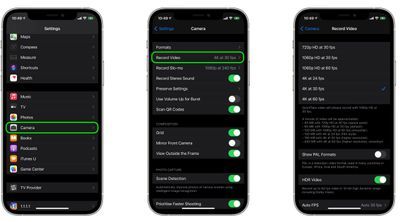
Messaggi Popolari